
Aplikacja Poczta w systemie Windows 10 jest jednym z najlepszych klientów poczty e-mail dla systemu operacyjnego Windows. Aplikacja, która po raz pierwszy pojawiła się w systemie Windows 8, przeszła sporo zmian..
Aplikacja poczty w systemie Windows 10
Aplikacja Mail jest bardzo wygodna, ale wielu użytkowników ma wiele pytań podczas korzystania z aplikacji. Jeśli masz problemy z aplikacją w systemie Windows 10 i nie możesz rozwiązać problemu, możesz rozwiązać ten problem, instalując ponownie samą aplikację.
Ponowna instalacja aplikacji Mail jest dość łatwa. Korzystanie Powerhell albo za pomocą narzędzi innych firm. Po usunięciu aplikacji można zainstalować nową instancję aplikacji poczty z oficjalnego sklepu z systemem Windows 10.
Ponowna instalacja aplikacji pocztowej
W tym przewodniku zobaczymy, jak ponownie zainstalować aplikację pocztową w systemie Windows 10.
- UWAGA 1: Ponowna instalacja aplikacji Mail może usunąć wszystkie zapisane litery i poświadczenia w samej aplikacji. Będziesz musiał ponownie dodać swoje konto e-mail..
- UWAGA 2: Usunięcie aplikacji pocztowej spowoduje usunięcieaplikacjeKalendarz Podobnie podczas instalowania aplikacji Mail zostanie zainstalowana również aplikacja Kalendarz.
Aplikacja Mail nie może zostać usunięta przy użyciu ustawień z panelu sterowania. Musimy użyć Powerhell lub narzędzia innych firm, aby je usunąć. W tym przykładzie użyjemy PowerShell.
Krok 1: Uruchom PowerShell jako administrator. Aby to zrobić, kliknij prawym przyciskiem myszy menu Start i wybierz Windows PowerShell (administrator).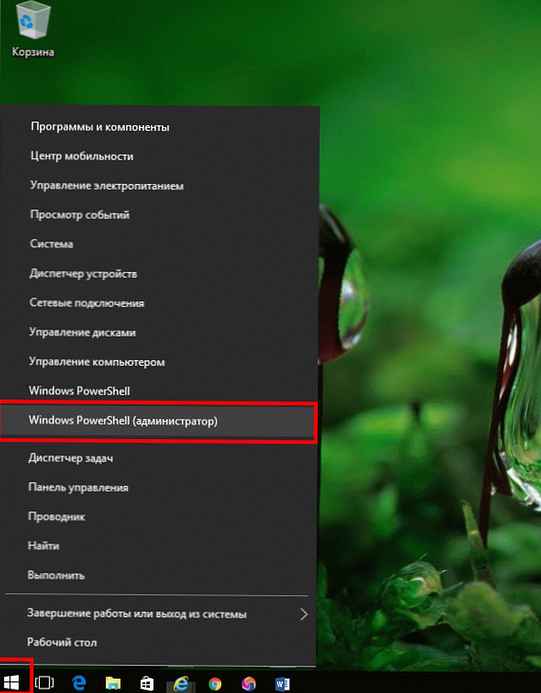
Krok 2: W programie PowerShell uruchomionym jako administrator wpisz następujące polecenie i naciśnij klawisz Enter.
Pakiet Get-Appx -AllUsers
To jest lista wszystkich aplikacji zainstalowanych na komputerze z systemem Windows 10..
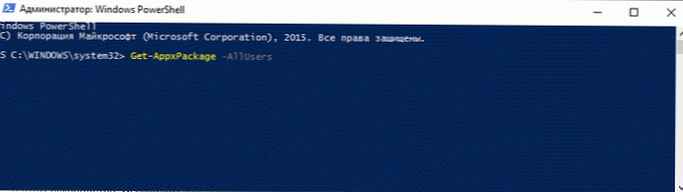
Krok 3: Przewiń listę i znajdź wpis o nazwie microsoft.windowscommunicationapps (patrz zdjęcie poniżej). Kopiuj z linii PackageFullName zawartość jak pokazano.
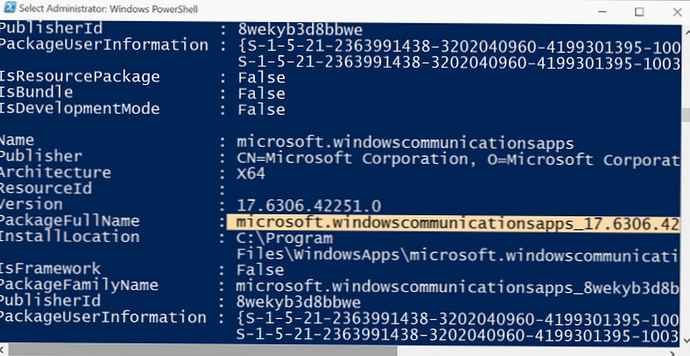
Krok 4: Na koniec uruchom to polecenie, aby odinstalować aplikację Mail.
Usuń pakiet Appx XXXXXXX Gdzie zamiast tego XXXXXXX, wklej skopiowaną linię Krok 3.
Naciśnij klawisz Enter, aby wykonać polecenie. Aplikacja zostanie odinstalowana za kilka sekund..
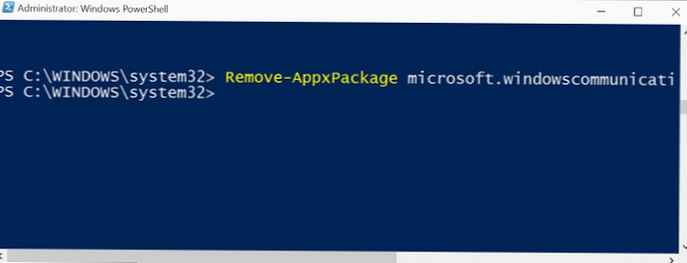
Cała aplikacja Mail jest całkowicie usunięta.
Krok 5: Po odinstalowaniu aplikacji pocztowej musisz ponownie uruchomić komputer.
Instalowanie aplikacji Poczta i Kalendarz
Krok 6: Uruchom sklep w Windows 10.
Krok 7: Po uruchomieniu sklepu wpisz Mail w polu wyszukiwania, wybierz element Mail i Kalendarz, aby otworzyć stronę.
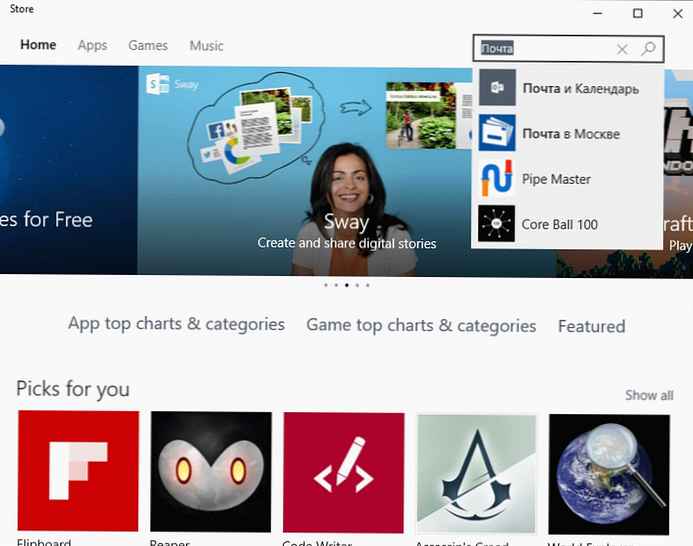
Krok 8: Naciśnij przycisk Zainstaluj, aby zainstalować aplikację Mail. To wszystko!
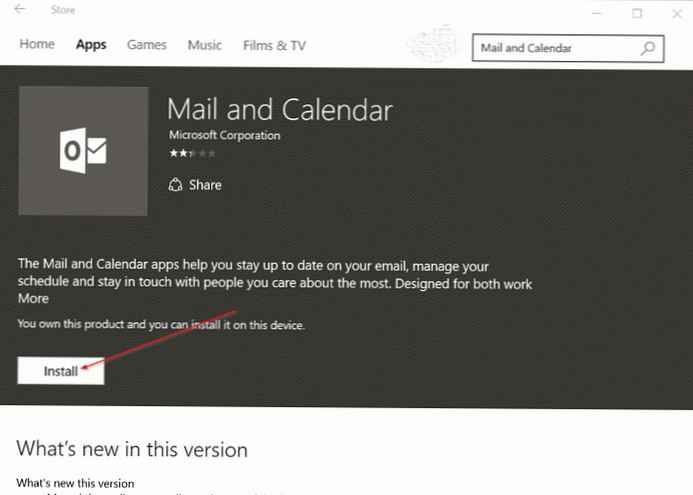
Po zainstalowaniu aplikacji dodaj do niej konto e-mail. Może to pomóc w przypadku niektórych problemów..











